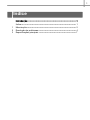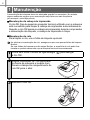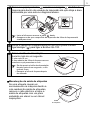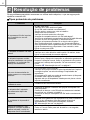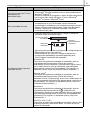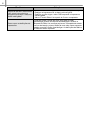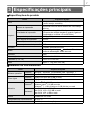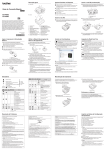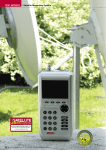Download Manual do Utilizador - produktinfo.conrad.com
Transcript
Manual do Utilizador Impressora de etiquetas QL-700 Leia e compreenda este manual antes de usar a máquina. Recomendamos que o mantenha num local acessível para futuras consultas. www.brother.com POR ver. A Obrigado por ter adquirido a Brother QL-700. Recomendamos enfaticamente que leia atentamente este manual antes de utilizar a Brother QL-700, e que depois o mantenha num local acessível para futuras consultas. Proporcionamos serviço e apoio aos utilizadores que registem os seus produtos no nosso site. Recomendamos que aproveite esta oportunidade para registar-se connosco visitando-nos em: Registo de utilizadores online http://register.eu.brother.com/ Página de apoio online http://solutions.brother.com/ NOTA. Também é possível aceder as estes sites a partir da página de registo de utilizadores online apresentada no final da instalação do software. Ficamos a aguardar o seu registo. 1 Introdução Índice Introdução •••••••••••••••••••••••••••••••••••••••••••••••••••••• 1 1 2 3 Índice••••••••••••••••••••••••••••••••••••••••••••••••••••••••••••••••••••••••••••• 1 Manutenção••••••••••••••••••••••••••••••••••••••••••••••••••••••••••••••••••••• 2 Resolução de problemas••••••••••••••••••••••••••••••••••••••••••••••••••••• 4 Especificações principais •••••••••••••••••••••••••••••••••••••••••••••••••••• 7 2 Referência 1 Manutenção A manutenção da máquina deve ser efectuada quando for necessário. No entanto, alguns ambientes exigem que a manutenção seja feita com mais frequência (por exemplo, onde haja poeira). Manutenção da cabeça de impressão O rolo DK (tipo de papel de gravação térmica) utilizado com a máquina está concebido para limpar a cabeça de impressão automaticamente. Quando o rolo DK passa na cabeça de impressão durante a impressão e alimentação da etiqueta, a cabeça de impressão é limpa. Manutenção do rolo Para limpar o rolo, use a folha de limpeza opcional. Ao efectuar a manutenção do rolo, assegure-se que usa apenas folhas de limpeza Brother. Se usar folhas de limpeza que não sejam Brother, a superfície do rolo pode ficar riscada ou poderá causar com que a máquina funcione incorrectamente. 1 Prima sem soltar o botão de ligar/desligar ( ) para desligar a QL-700. 2 Segure na Brother QL-700 pela parte da frente da máquina e levante com firmeza a tampa do compartimento do rolo DK para o abrir. 3 Remova o rolo DK. 3 4 Remova o papel protector e avance a margem da folha de limpeza para dentro da unidade de impressão até que atinja a área assinalada por uma seta no diagrama abaixo. • Insira a folha sem remover a parte desta. • Assegure-se de que a superfície de impressão da folha de limpeza está virada para cima. 5 Feche a tampa do compartimento do rolo DK e prima o botão ligar/desligar ( ) para ligar a Brother QL-700. 6 Prima o botão de alimentação durante mais de um segundo. Botão de alimentação O rolo roda 10 cm. A face adesiva da folha de limpeza remove manchas ou pó presentes no rolo. • Se não premir o botão de alimentação durante mais de um segundo, o rolo roda só 8 mm. • Descarte a folha de limpeza depois de utilizada. Manutenção da saída de etiquetas Se uma etiqueta causar um encravamento na máquina devido a cola residual da saída de etiquetas, remova o cabo eléctrico e limpe a saída de etiquetas com um pano embebido em etanol ou em álcool isopropílico. Saída de etiquetas 4 Referência 2 Resolução de problemas Se os problemas seguintes ocorrerem ao utilizar esta máquina, o que se segue pode ajudá-lo a resolvê-los. Tipos potenciais de problemas Problema Solução A impressora QL não imprime, ou é recebido um erro de impressão. • O cabo está solto? Verifique se o cabo está bem ligado. • O rolo DK está instalado correctamente? Se não estiver, remova-o e volte a instalá-lo. • Ainda resta rolo suficiente? Verifique se ainda resta rolo suficiente. • A tampa do compartimento do rolo DK está aberta? Verifique se a tampa do compartimento do rolo DK está fechada. • Ocorreu um erro de impressão ou de transmissão? Desligue a impressora Brother QL e depois volte a ligá-la. Se o problema persistir, contacte o seu fornecedor Brother. • Se a impressora estiver ligada através de um hub USB, tente ligá-la directamente ao computador. Caso contrário, tente ligá-la a outra porta USB. A lâmpada de estado não está acesa. • O cabo eléctrico está inserido correctamente? Verifique se o cabo eléctrico está inserido. Se estiver, tente ligá-lo a outra tomada de corrente eléctrica. A etiqueta impressa contém riscas ou caracteres com pouca qualidade, ou a etiqueta não avança correctamente. • A cabeça de impressão ou o rolo estão sujos? Se bem que a cabeça de impressão se mantenha geralmente limpa em utilização normal, cotão ou sujidade do rolo podem prender-se à cabeça de impressão. Se isso acontecer, limpe o rolo. Consulte Î “Manutenção do rolo” na página 2. Um erro de transmissão de dados aparece no computador pessoal. • Foi escolhida a porta correcta? Verifique se a porta correcta foi seleccionada da lista “Imprimir na seguinte porta” na caixa de diálogo Propriedades da impressora. • A impressora QL está em modo de arrefecimento (a lâmpada de estado está a piscar a laranja)? Aguarde até que a lâmpada de estado pare de piscar e tente imprimir novamente. Etiquetas estão encravadas na unidade de corte. • Contacte o seu fornecedor Brother. A etiqueta não é ejectada correctamente depois de impressa. • Certifique-se de que o caminho de ejecção da etiqueta não está bloqueado. • Certifique-se de que o rolo DK está correctamente instalado removendo-o e voltando a instalá-lo. • Certifique-se de que a tampa do rolo DK está correctamente fechada. A qualidade de impressão é fraca. • Há cotão ou sujidade no rolo impedindo-o de rolar livremente? Limpe o rolo utilizando a folha de limpeza (disponível separadamente). Para mais informações, consulte Î “Manutenção do rolo” na página 2. Depois de substituir o rolo enquanto a função de add-in estava activada, o estilo do esquema não foi actualizado. • Feche o P-touch Editor para sair do add-in e, em seguida, reactive o add-in. 5 Problema Solução O ícone do add-in do P-touch não aparece no Microsoft® Word. • O Microsoft® Word foi iniciado a partir do Microsoft® Outlook®? • O Microsoft® Word foi escolhido como o editor predefinido do Microsoft® Outlook®? Devido a limitações do programa, o add-in do Microsoft® Word não funciona com essas definições. Feche o Microsoft® Outlook® e reinicie o Microsoft® Word. Erro da unidade de corte. • Se ocorrer um erro na unidade de corte, mantenha a tampa do compartimento do rolo DK fechada e prima o botão de ligar/desligar. A unidade de corte volta para a posição normal e desliga a máquina automaticamente. Depois de desligada a máquina, inspeccione a saída de etiquetas e remova o encravamento de papel. • Coloque a etiqueta verticalmente em relação à cabeça de impressão como se ilustra a seguir. Ranhura de saída da etiqueta Cabeça de impressão Direcção recomendada da impressão • Alguns tipos de scanner não conseguem ler o código de barras. Experimente utilizar outro scanner. • Recomendamos que imprima o código de barras com as opções de qualidade de impressão definidas para “Dar prioridade à qualidade de impressão”. O código de barras impresso não pode ser lido. Windows® XP: Para alterar as opções de qualidade de impressão, abra as propriedades da impressora em [Painel de controlo] [Impressoras e outro hardware] - [Impressoras e faxes], clique com o botão direito do rato na impressora cujas definições deseja alterar e seleccione [Propriedades]. Em seguida, no separador [Geral], clique em [Preferências de impressão...]. Windows Vista®: Para alterar as opções de qualidade de impressão, abra as propriedades da impressora em [Painel de controlo] [Hardware e Som] - [Impressoras], clique com o botão direito do rato na impressora cujas definições deseja alterar e seleccione [Propriedades]. Em seguida, no separador [Geral], clique em [Preferências de impressão...]. Windows® 7: Para alterar as opções de qualidade de impressão, abra as propriedades da impressora indo a - [Dispositivos e Impressoras], clique com o botão direito do rato na impressora cujas definições deseja alterar e seleccione [Propriedades de Impressora]. Em seguida, no separador [Geral], clique em [Preferências...]. Mac OS X 10.4.11-10.7: Para alterar as opções de qualidade de impressão, abra a caixa de diálogo imprimir e seleccione “Basic” no menu de pop-up opções de impressão. 6 Problema Solução Há três maneiras de reiniciar. Execute uma das seguintes acções. Depois de sair do P-touch Editor • Desligue a impressora QL e depois volte a ligá-la. Lite, como é que reinicio o • Desligue e volte a ligar o cabo USB enquanto a impressora programa enquanto a máquina estiver ligada. ainda está ligada? • Abra o P-touch Editor Lite a partir de O meu computador. Quero repor as definições da impressora. Prima sem soltar o botão de corte sem soltar o botão ligar/desligar quando a máquina está desligada. Quando a lâmpada do Editor Lite começar a piscar e a lâmpada de estado ficar cor de laranja, prima o botão de corte seis vezes enquanto mantém premido o botão ligar/desligar. As definições de fábrica da máquina serão repostas. 7 Referência 3 Especificações principais Especificações do produto Itens Especificações Lâmpada do Editor Lite (verde), lâmpada de estado (verde, laranja, vermelha) Visor Imprimir Método de impressão Impressão térmica directa através de uma cabeça térmica Velocidade de impressão Máx. 150 mm/seg, Máx. 93 etiquetas/min. (Etiquetas de morada standard) (quando ligada ao computador e a utilizar o P-touch Editor) Cabeça de impressão 300 ppp/720 pontos Máx. largura de impressão 59 mm Máx. comprimento de impressão 1m Mín. comprimento de impressão 12,7 mm Cortador Cortador automático durável Botão Botão de ligar/desligar ( ), botão do Editor Lite, botão de alimentação, botão de corte Interface USB Alimentação de corrente 220-240 V CA 50/60 Hz 1,1 A Tamanho (L x P x A) 128 x 221 x 153 mm Peso Aprox. 1,1 kg (sem rolos DK) Ambiente de funcionamento Item Sistema operativo Disco rígido Especificações Windows® Microsoft® Windows® XP/Windows Vista®/Windows® 7 Macintosh Mac OS X 10.4.11-10.7 (só com o P-touch Editor 5.x) Windows® Espaço em disco de 70 MB ou mais Macintosh Espaço em disco de 100 MB ou mais Windows® Windows® XP: 128 MB ou mais Windows Vista®: 512 MB ou mais Windows® 7: 1 GB (32 bits) ou 2 GB (64 bits) ou mais Macintosh Mac OS X 10.4.11: 256 MB ou mais Mac OS X 10.5.x: 512 MB ou mais Mac OS X 10.6: 1 GB ou mais Mac OS X 10.7: 2 GB ou mais Memória Outros Unidade de CD-ROM Temperatura de funcionamento 10 a 35 °C Humidade de funcionamento 20-80% (sem condensação)